Code verrouillage iPhone oublié sans ordinateur - 4 façons de débloquer
Dans notre vie quotidienne, nous pouvons être confrontés à la situation embarrassante d'oublier ou de perdre le code de l'écran de verrouillage de l'iPhone. En particulier, si vous entrez un code erroné plusieurs fois de suite, l'iPhone sera désactivé. Cela peut vous stresser, surtout si vous n'avez pas d'ordinateur pour déverrouiller l'iPhone verrouillé. Cependant, ne vous inquiétez pas, cet article détaille quelques méthodes pour déverrouiller facilement votre iPhone sans utiliser d'ordinateur.
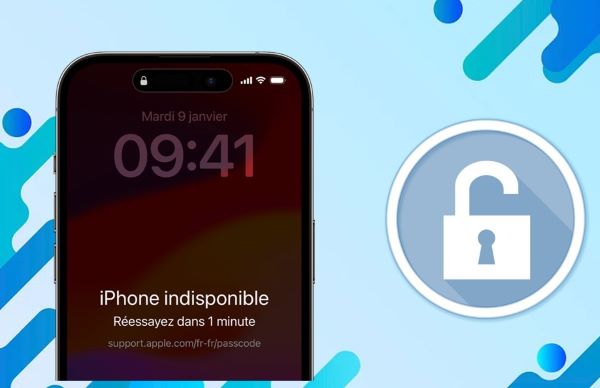
- Partie 1. iPhone indisponible que faire sans ordinateur [pour iOS 15.2 ou ultérieur]
- Partie 2. Déverrouiller code verrouillage iPhone oublié gratuit [pour iOS 17 ou ultérieur]
- Partie 3. Débloquer code verrouillage iPhone oublié sans ordinateur avec iCloud
- Partie 4. Déverrouiller code iPhone oublié sans ordinateur via l’app Localiser
- Partie 5. Déverrouiller un iPhone code oublié avec ordinateur
- Partie 6. Conclusion
Partie 1. iPhone indisponible que faire sans ordinateur [pour iOS 15.2 ou ultérieur]
Avec iOS 15.2 et versions ultérieures, Apple a introduit une fonctionnalité pratique pour débloquer code verrouillage iPhone oublié sans ordinateur. C'est l'un des moyens les plus simples et gratuits de reprendre le contrôle de votre iPhone. Cette méthode effacera toutes vos données, mais elle permettra de déverrouiller l’appareil sans avoir besoin d’un ordinateur.
● Cette méthode nécessite que votre appareil soit connecté à un réseau Wi-Fi ou cellulaire.
● Vous devez connaître votre identifiant Apple et le mot de passe associé.
Une fois que vous avez rempli les critères ci-dessus, suivez les instructions ci-dessous pour utiliser l'option « Effacer iPhone » afin de contourner le code d'accès de l'iPhone :
Étape 1. Après plusieurs tentatives incorrectes d'entrée de code, l'iPhone affichera un message iPhone indisponible.
Étape 2. Sur cet écran, une option "Effacer l'iPhone" apparaîtra dans le coin inférieur droit. Sélectionnez cette option.
Étape 3. Vous serez invité à entrer les identifiants de votre compte Apple (identifiant et mot de passe).
Étape 4. Après avoir confirmé, l'iPhone sera réinitialisé à ses paramètres d'usine.
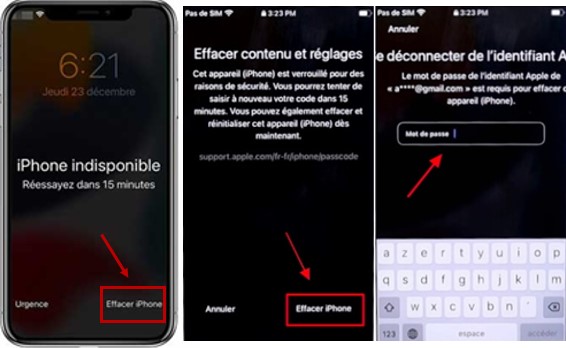
Déverrouiller code verrouillage iPhone oublié gratuit [pour iOS 17 ou ultérieur]
L'iOS 17 d'Apple introduit une fonctionnalité utile appelée Réinitialisation du code, qui permet aux utilisateurs de déverrouiller leur iPhone à l'aide de leur ancien code d'accès jusqu'à 72 heures après l'avoir modifié. Cette fonction peut vous sauver la vie si vous oubliez votre nouveau code d'accès. Cependant, veuillez noter qu’après la fenêtre de 72 heures, vous devrez réinitialiser l'appareil à l'aide de vos identifiants Apple ID en suivant la méthode ci-dessus.
● L'appareil doit être équipé de l'iOS 17 ou d'une version ultérieure.
● Utilisez votre ancien mot de passe et modifiez-le à nouveau dans les 72 heures qui suivent.
Cette méthode est entièrement gratuite et ne nécessite pas d'ordinateur. De plus, elle ne supprime pas vos données. Voici les étapes à suivre:
Étape 1. Après avoir saisi plusieurs fois un code erroné, votre iPhone affiche l’écran iPhone indisponible et l'option Code oublié ? dans l’angle inférieur de l’écran.
Étape 2. Vous pouvez alors toucher Saisir l’ancien code pour déverrouiller le téléphone et définir un nouveau code d'accès.
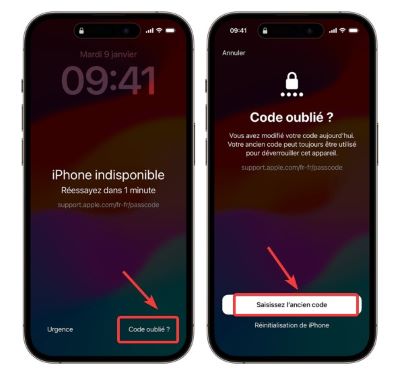
Débloquer code verrouillage iPhone oublié sans ordinateur avec iCloud
Pour débloquer un iPhone dont vous avez oublié le code de verrouillage sans utiliser d'ordinateur, vous pouvez utiliser la fonctionnalité iCloud via l'option Localiser mon iPhone. Voici les étapes à suivre :
● Localiser mon iPhone doit être activé sur votre appareil.
● L'iPhone doit être connecté à Internet (Wi-Fi ou données mobiles).
● Vous devez connaître les identifiants de votre compte Apple ID.
Étape 1. Depuis un navigateur sur n'importe quel appareil), allez sur iCloud.com et connectez-vous avec votre Apple ID.
Étape 2. Une fois connecté, sélectionnez l'option Localiser, dans la liste des appareils, trouvez et sélectionnez votre iPhone verrouillé.
Étape 3. Cliquez sur Effacer l'iPhone pour réinitialiser l'appareil sans ordinateur. Cela supprimera toutes les données, y compris le code de verrouillage.
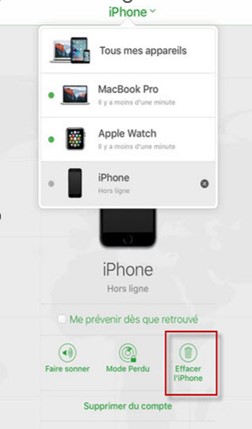
Déverrouiller code iPhone oublié sans ordinateur via l’app Localiser
Si vous avez activé Localiser mon iPhone avant de perdre le code, vous pouvez utiliser un autre appareil Apple, comme un iPad ou un iPhone d’un ami, pour réinitialiser votre iPhone à distance. Cette méthode fonctionne de la même manière que la méthode iCloud ci-dessus.
● Cette méthode nécessite que la fonctionnalité Localiser mon iPhone ait été activée sur votre appareil avant le verrouillage.
● Votre iPhone doit être connecté à Internet.
● Télécharger l'application Localiser sur un autre appareil iOS, et se souvenir de l'identifiant et du mot de passe de l'iPhone verrouillé.
Étape 1. Sur un autre appareil iOS, ouvrez l'application et connectez-vous avec votre identifiant Apple.
Étape 2. Sélectionnez votre iPhone dans la liste des appareils associés à votre compte.
Étape 3. Vous trouverez alors tous les appareils connectés au même compte. Cliquez pour sélectionner votre appareil verrouillé.
Étape 4. Cliquez « Effacer cet Appareil », cela effacera toutes les données de votre appareil verrouillé. Vous avez maintenant réussi à déverrouiller le code d'accès de votre iPhone.
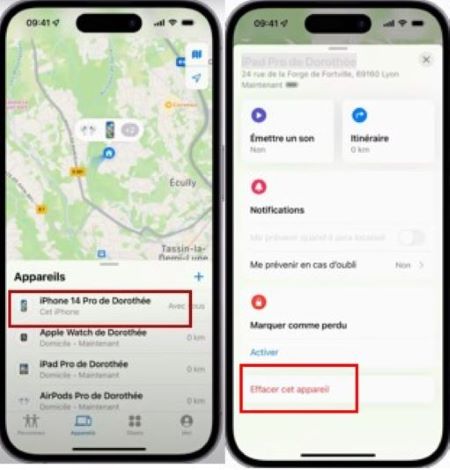
Les méthodes ci-dessus sont des méthodes éprouvées sans ordinateur pour déverrouiller l'iPhone dont le mot de passe de l'écran de verrouillage oublié, mais les méthodes sans ordinateur ont plus de limitations, comme la limitation de la version d'iOS, ou vous devez activer la fonction Localiser et vous souvenir de votre identifiant Apple et de votre mot de passe. Si vous ne remplissez pas ces conditions, je vous recommande toujours d'utiliser la méthode qui nécessite un ordinateur, car vous pouvez utiliser un ordinateur pour déverrouiller votre appareil iOS rapidement sans mot de passe et sans limitation de version.
Partie 5. Déverrouiller un iPhone code oublié avec ordinateur
1. Débloquer iPhone code verrouillage oublié avec TunesKit[Recommandé]
La plus recommandée des méthodes que vous pouvez essayer pour débloquer l'iPhone code verrouillage oublié est d'utiliser TunesKit iPhone Unlocker, qui est un outil de suppression de code d'accès spécialement conçu pour l'iPhone/iPad/iPod touch. Grâce à cet outil, vous n'avez plus à vous soucier du fait que vous avez oublié le code d'accès de l'iPhone, que l’iPhone désactivé après avoir entré plusieurs fois un mauvais mot de passe ou que le code d'accès de l'iPhone ne fonctionne pas, etc. Peu importe si vous utilisez un code de passe à 4 chiffres, un code de passe à 6 chiffres, Touch ID ou Face ID, vous pouvez facilement accéder à votre iPhone sans mot de passe.
En outre, vous pouvez également utiliser TunesKit iPhone Unlocker pour déverrouiller l'Apple ID, contourner le mot de passe du Temps d’écran et supprimer les restrictions MDM sans connaître le mot de passe. Si vous souhaitez essayer ce logiciel gratuitement, vous pouvez cliquer sur le bouton ci-dessous pour le télécharger sur votre ordinateur Windows et Mac
Pourquoi choisir TunesKit iPhone Unlocker ?
- Compatible entrièrement avec la plupart des modèles d’appareils iOS
- Déverrouiller l’iPhone / iPad / iPod sans mot de passe
- Autoriser les utilisateurs à réinitialiser les iDevices aux paramètres d’usine sans identifiant Apple
- Fonctionnalité facile à utiliser et interface conviviale
- Prend en charge la dernière version iOS, y compris iOS 16
Étape 1 Connectez votre iPhone au PC
Au début, lancez TunesKit iPhone Unlocker sur votre PC après l'installation. Ensuite, connectez votre iPhone à l'ordinateur à l'aide d'un câble USB installé. Cliquez sur la fonction Déverrouiller l'écran iOS et sur le bouton Commencer pour démarrer.
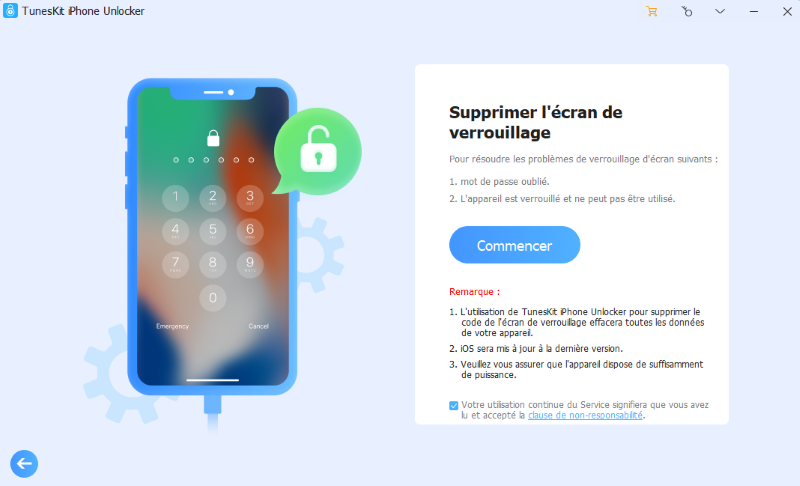
Étape 2Mettez votre iPhone en mode DFU
Maintenant, vous devez suivre les instructions à l'écran pour configurer votre iPhone en mode DFU. Si vous ne parvenez pas à le mettre en mode DFU, vous pouvez essayer de passer en mode de récupération en suivant les instructions. Lorsque vous mettez votre iPhone en mode de récupération avec succès, cliquez sur le bouton Suivant.
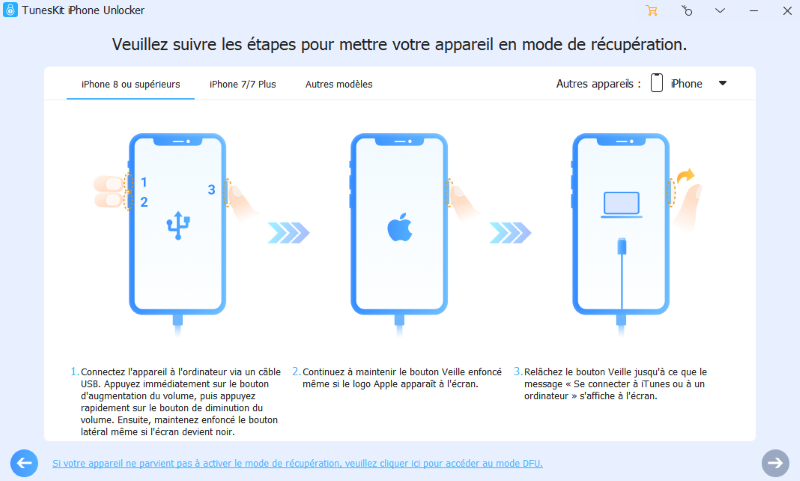
Étape 3Télécharger le package du micrologiciel
Après avoir configuré votre iPhone, vous devez vérifier les informations à l'écran. Si les informations ne correspondent pas à votre iPhone, vous pouvez les corriger manuellement, puis cliquer sur Télécharger pour démarrer le processus de téléchargement. Si vous avez téléchargé un progiciel, vous pouvez également cliquez sur le bouton Sélectionner pour sélectionner le package de micrologiciel local.

Étape 4Déverrouiller iPhone sans mot de passe
Lorsque vous avez terminé de télécharger le progiciel, vous pouvez cliquer sur le bouton Déverrouiller pour permettre à TunesKit iPhone Unlocker de réinitialiser votre iPhone. Vous pourrez ensuite accéder à votre iPhone désactivé après le processus de déverrouillage.

2. Désactiver code verrouillage iPhone oublié avec iTunes
Une autre méthode couramment utilisée pour déverrouiller un iPhone qui a oublié le mot de passe de l'écran de verrouillage consiste à utiliser iTunes pour le déverrouiller. Cependant, relativement parlant, cette méthode est un peu compliquée. Vous devez mettre votre appareil en mode de récupération selon le modèle. Cela supprimera le code de verrouillage, mais toutes les données de l'appareil seront également effacées, sauf si vous avez une sauvegarde antérieure. Ci-dessous, je vais vous présenter les étapes détaillées.
Étape 1. Mettez votre iPhone en mode de récupération
- iPhone 8 ou plus récent : Appuyez rapidement sur le bouton de volume +, puis sur le bouton de volume -. Ensuite, maintenez le bouton latéral enfoncé jusqu’à ce que l’écran du mode de récupération apparaisse.
- iPhone 7 ou 7 Plus : Maintenez enfoncés simultanément le bouton latéral et le bouton de diminution du volume jusqu’à ce que l’écran du mode de récupération apparaisse.
- iPhone 6s ou modèles antérieurs : Maintenez enfoncés le bouton Home et le bouton d'alimentation jusqu’à ce que l’écran du mode de récupération apparaisse.
Étape 2. Utilisez un câble USB pour connecter votre iPhone à l'ordinateur.
Étape 3. Ouvrez iTunes ou Finder, vous devriez voir une fenêtre indiquant qu'il y a un problème avec l'iPhone qui nécessite une mise à jour ou une restauration. Choisissez Restaurer. Cette option effacera toutes les données de l’iPhone, y compris le code de verrouillage.
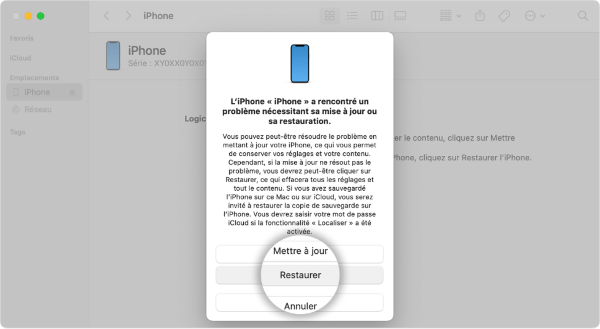
Partie 6. Conclusion
En bref, cet article présente diverses façons de déverrouiller un iPhone avec un mot de passe d'écran de verrouillage oublié sans ordinateur. Mais elles comportent généralement certaines restrictions. Si vous ne remplissez pas ces conditions, nous vous présentons également des méthodes de déverrouillage qui ne nécessitent pas mot de passe et n'avez aucune restriction de version. Parmi eux, si vous souhaitez trouver la méthode la plus simple, TunesKit iPhone Unlocker sera votre meilleur choix. La page simple du logiciel est très conviviale pour les novices. J'espère que cet article vous sera utile.
- [6 méthodes] Déverrouiller écran iPhone quand on a oublié le code
- [5 Façons] Déverrouiller un iPad trouvé sans mot de passe
- Aiseesoft iPhone Unlocker Avis Complet & Alternative [Testé]
- 8 meilleurs logiciels de déblocage iPhone
- Ne savez pas encore comment activer un iphone désactivé ? Cliquez sur ici
